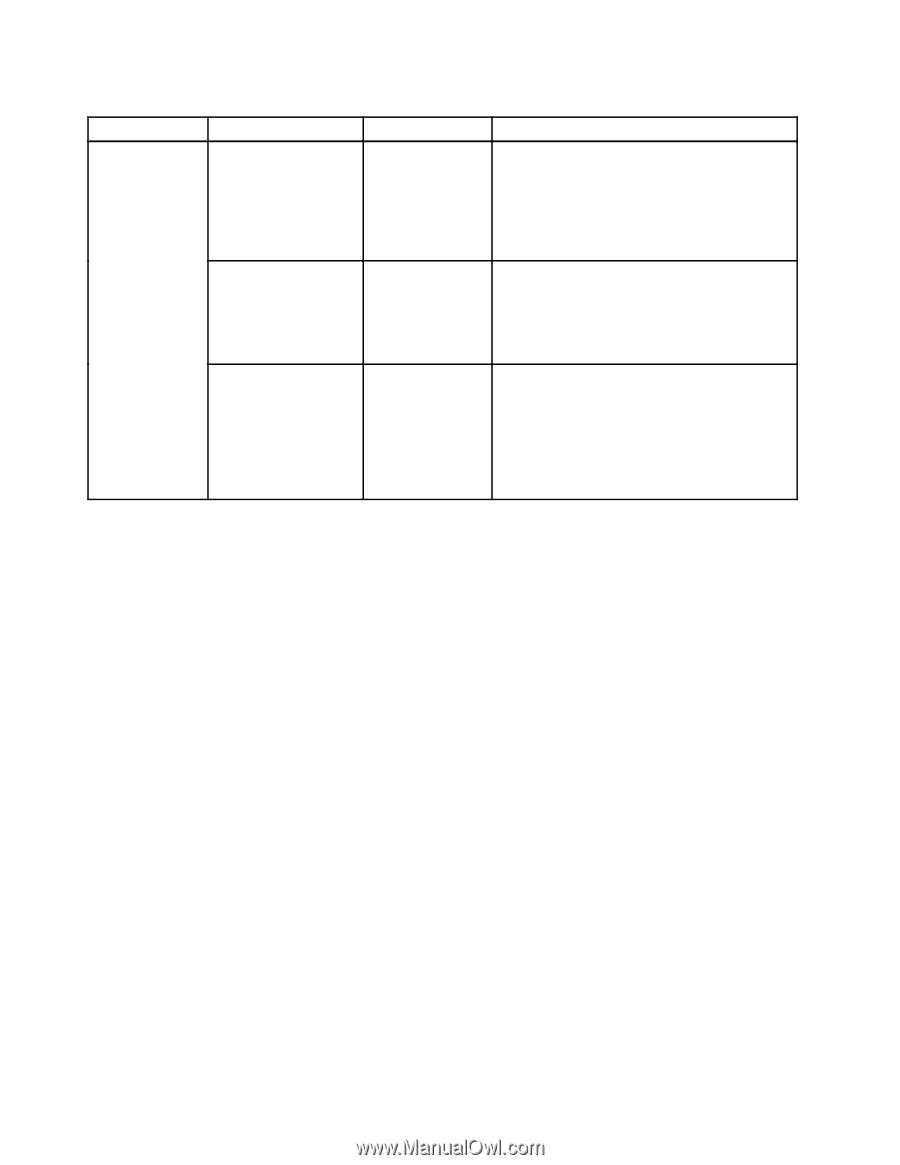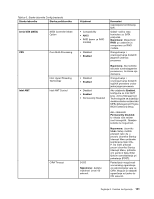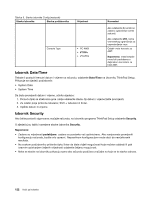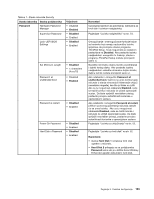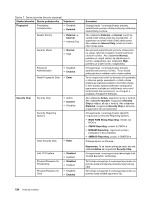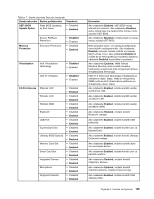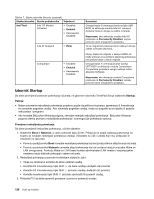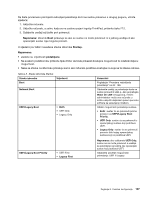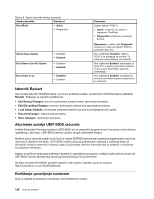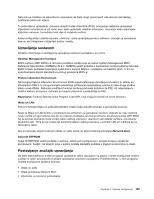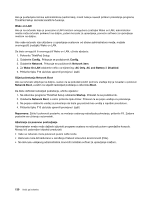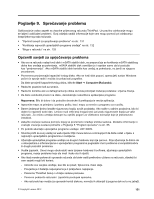Lenovo ThinkPad W530 (Bosnian) User Guide - Page 142
Izbornik Startup, Startup, Pažnja, Promjena redoslijeda pokretanja, Network
 |
View all Lenovo ThinkPad W530 manuals
Add to My Manuals
Save this manual to your list of manuals |
Page 142 highlights
Tablica 7. Stavke izbornika Security (nastavak) Stavka izbornika Stavka podizbornika Vrijednost Anti-Theft Intel AT Module Activation • Disabled • Enabled • Permanently Disabled Intel AT Suspend • Enter Computrace • Disabled • Enabled • Permanently Disabled Komentari Omogućivanje ili onemogućivanje sučelja UEFI BIOS za aktivaciju modula Intel AT, odnosno dodatne Intelove usluge za zaštitu od krađe. Napomena: ako aktivaciju modula Intel AT postavite na Permanently Disabled, nećete ponovno moći omogućiti tu postavku. Ta se mogućnost prikazuje samo kada je funkcija zaštite od krađe aktivirana. Intelov zaslon za odgodu u sklopu zaštite od krađe prikazat će se prilikom sljedećeg pokretanja radi prebacivanja u stanje odgode. Omogućivanje ili onemogućivanje sučelja UEFI BIOS za aktivaciju modula Computrace. Computrace je dodana usluga nadzora tvrtke Absolute Software. Napomena: ako aktivaciju modula Computrace postavite na Permanently Disabled, nećete ponovno moći omogućiti tu postavku. Izbornik Startup Da biste promijenili postavke pokretanja računala, na glavnom izborniku ThinkPad Setup odaberite Startup. Pažnja: • Nakon promjene redoslijeda pokretanja posebno pazite da prilikom kopiranja, spremanja ili formatiranja ne navedete pogrešan uređaj. Ako navedete pogrešan uređaj, može se dogoditi da se izbrišu ili prepišu vaši podaci i programi. • Ako koristite BitLocker šifriranje pogona, nemojte mijenjati redoslijed pokretanja. BitLocker šifriranje pogona otkriva promjenu redoslijeda pokretanja i onemogućuje pokretanje sustava. Promjena redoslijeda pokretanja Da biste promijenili redoslijed pokretanja, učinite sljedeće: 1. Odaberite Boot ili Network, a zatim pritisnite tipku Enter. Prikazuje se popis zadanog pokretanja na kojemu je naveden redoslijed pokretanja uređaja. Navedeni su čak i uređaji koji nisu priključeni ili instalirani na računalo. • Pomoću podizbornika Boot navedite redoslijed pokretanja koji se izvodi prilikom uključivanja računala. • Pomoću podizbornika Network navedite slijed pokretanja koji se izvršava kada je značajka Wake on LAN omogućena. Funkciju Wake on LAN često koriste administratori LAN mreže u korporacijskim mrežama kada daljinski pristupaju vašem računalu. 2. Redoslijed pokretanja postavite korištenjem sljedećih tipki: • Tipke sa strelicama koristite da biste odabrali uređaj. • Koristite F6 ili kombinaciju tipki Shift i + da biste uređaju dodijelili viši prioritet. • Koristite F5 ili kombinaciju tipki Shift i - da biste uređaju dodijelili niži prioritet. • Koristite kombinaciju tipki Shift i ! da biste obuhvatili ili izostavili uređaj. 3. Pritisnite F10 da biste spremili promjene i ponovno pokrenuli sustav. 126 Vodič za korisnike